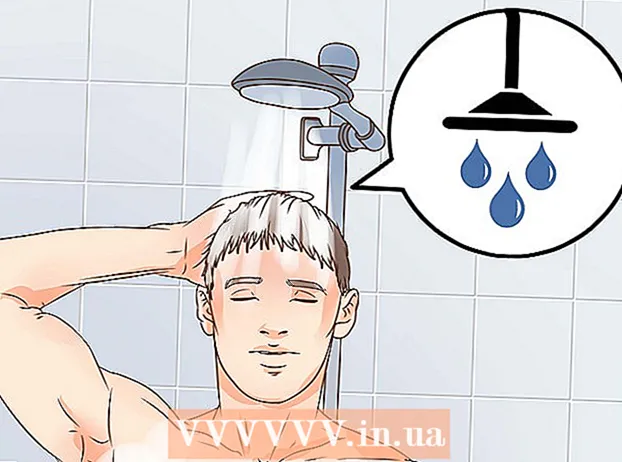Autor:
Monica Porter
Loomise Kuupäev:
18 Märts 2021
Värskenduse Kuupäev:
2 Juuli 2024

Sisu
See wikiHow õpetab Adobe Illustratori taustavärvi muutma.
Sammud
Avage Adobe Illustratori fail. Selleks topeltklõpsake tekstiga kollasel rakendusel WHOja seejärel klõpsake nuppu Fail (Fail) ekraani ülaosas menüüribal ja valige Ava ... (Avatud). Valige fail, mille taustavärvi soovite muuta, ja klõpsake nuppu Avatud.

Klõpsake nuppu Fail menüüribal.
Klõpsake nuppu Dokumendi seadistamine ... (Dokumendi seadistamine). Valik asub menüü allosas.

Märkige ruut Simuleeri värvilist paberit (Värvilise paberi simulatsioon). Valik on dialoogiboksi jaotises "Läbipaistvus".
Klõpsake ülaltoodud näidist. See näidis asub jaotisest „Läbipaistvus” paremal, karamellist vasakul.
Valige värv, mida soovite taustaks kasutada. Klõpsake värvirõngal ja reguleerige liuguri abil tooni.
- Kui olete valiku teinud, ilmub dialoogiboksi vasakus alanurgas olevas mallis lõplik värv.

Klõpsake ja lohistage langemall tühjale ruudule. Värvist paremal asuvad tühjad ruudud on kohad, kuhu saate oma kohandatud värve salvestada.
Sulgege dialoogiboks. Klõpsake nuppu X (Windows) või punane punkt dialoogiboksi nurgas (Mac).

Klõpsake allpool olevat värvivalikut. See näidis asub jaotisest "Läbipaistvus" paremal, karamellist vasakul.
Klõpsake värvi, mida soovite salvestada. See värv asub väikesel ruudul dialoogiboksi paremas alanurgas, mille varem langetasite. Dialoogiboksi vasakus alanurgas olev värvivalik sobib väikese ruudu värviga.
Sulgege dialoogiboks. Klõpsake nuppu X (Windows) või punane punkt dialoogiboksi nurgas (Mac). Värvitoon ja malelaud on teie määratud värvid.
Klõpsake nuppu Okei dialoogiboksi "Dokumendi seadistamine" sulgemiseks.
Klõpsake nuppu Vaade (Kuva) menüüribal.
Klõpsake nuppu Kuva läbipaistvuse ruudustik (Kuva läbipaistev ruudustik). Valik on rippmenüü allosas. Praegune taust muutub teie määratud värviks.
- Kuvatakse kõik värvilised objektid või äärised (sh valged), mis ei ühti taustaga.